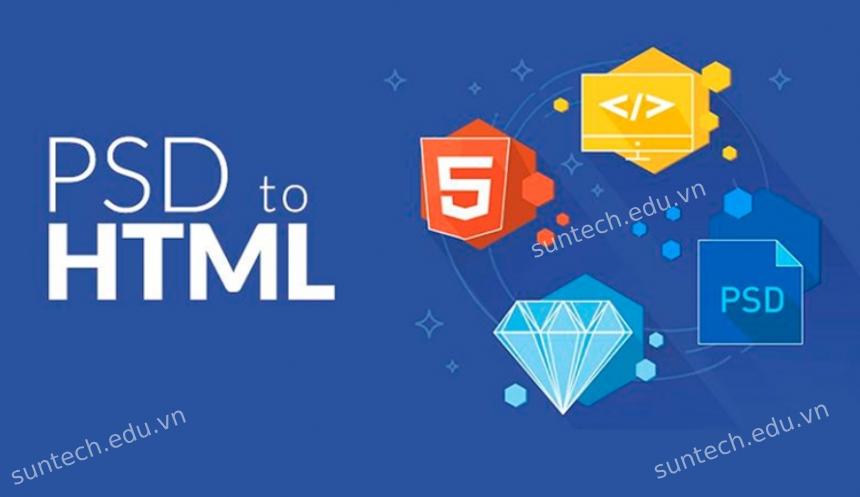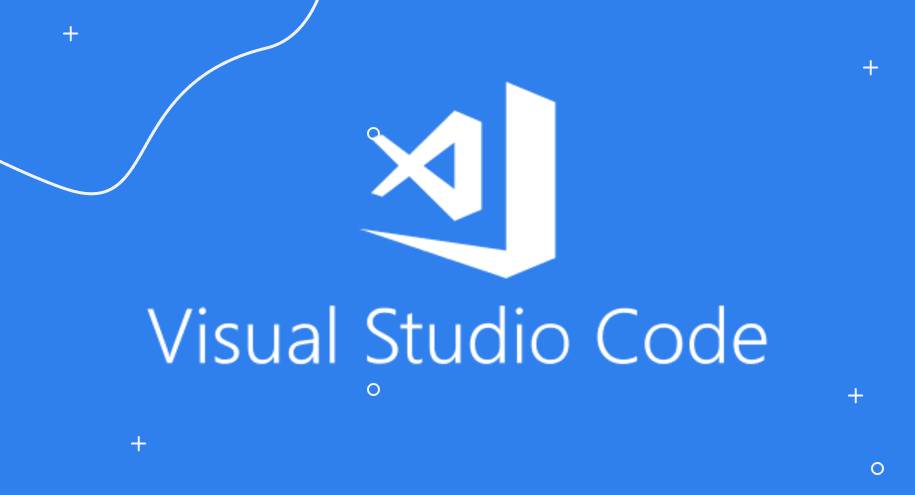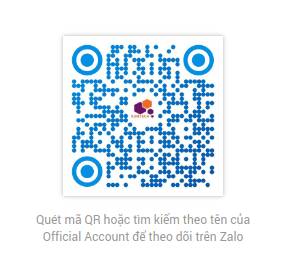2 cách đơn giản hợp nhất nhiều ô vào một ô trong Excel không mất dữ liệu
Chắc hẳn khi gộp ô các bạn sẽ nghĩ ngay đến công cụ có sẵn Merge and Center, nhưng có 1 hạn chế khi bạn dùng cách này là ô được hợp nhất sẽ chỉ hiển thị duy nhất dữ liệu của ô đầu tiên bên trái. Vậy khi bạn muốn hợp nhất dữ liệu từ 2 hay nhiều hơn 2 ô vào 1 ô duy nhất và phải đáp ứng được những yêu cầu như giữ nguyên dữ liệu trong tất cả các ô được gộp, thông tin hiển thị khoa học nhất... phải làm thế nào? Trong bài viết hôm nay, mình sẽ chia sẻ với các bạn cách để thực hiện công việc tưởng chừng phức tạp nhưng lại vô cùng đơn giản này.
Hãy mở sẵn File Excel lên và thực hiện theo mình nhé các bạn!
Cách 1: Sử dụng hàm Concatenate
Hàm Concatenate là hàm dùng để ghép nối các ký tự thành một chuỗi, thường được dùng để xử lý bảng dữ liệu bao gồm cột Họ và Tên…
Cú pháp Hàm Concatenate =CONCATENATE(TEXT1;TEXT2…)
Trong đó:
Text 1: Chuỗi tham gia ghép nối và là bắt buộc
Text 2: có thể nhập chuỗi ký tự hoặc không, tối đa cho chuỗi Text 2 là 255
Cần cho dấu “,” hoặc dấu “;” ngăn cách giữa các chuỗi ký tự tùy từng máy.
Lưu ý: Các chuỗi ký tự bắt buộc phải là dạng Text, nếu chuỗi muốn ghép nối chưa phải dạng Text có thể đưa vào dấu ngoặc kép để chuyển đổi
Ví dụ: 012345 => “012345”
Ngoài ra bạn có thể viết bất cứ kí từ gì trong cặp dấu ngoặc kép ("") để nối thêm từ theo ý muốn nhé. Như ví dụ trên mình sử dụng " " để thêm khoảng trắng vào đoạn nối giữa 2 ô.
Cách 2: Dùng toán tử “&” để ghép nối chuỗi
Trong khi phải loay hoay nhớ xem hàm ghép nối là gì, thì cách dùng toán tử “&” là cách cũng vô cùng dễ nhớ và đơn giản.
Cú pháp = Chuỗi 1&Chuỗi 2&…
Trong đó: Chuỗi 1, chuỗi 2… là các phần tử cần ghép nối
Trên đây là 2 cách đơn giản nhất để nối 2 hoặc nhiều ô thành một ô hoặc thêm một kí tự bất kì vào chuỗi cần nối. Chúc các bạn thực hiện thành công. Nếu có bất kì thắc mắc gì đừng ngần ngại comment bên dưới nhé.